如何启用电脑Guest账户
电脑中默认存在Amdinistrator、Guest两种账户类型,通常情况下Guest账户都是禁用状态,有些用户想知道如何启用,接下来小编就给大家介绍一下具体的操作步骤。
具体如下:
1. 方法一:首先第一步鼠标右键单击【计算机】图标,在弹出的菜单栏中根据下图所示,点击【管理】选项。
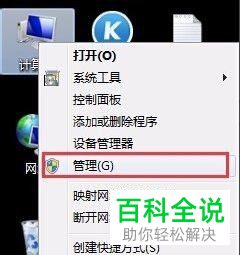
2. 第二步打开【计算机管理】窗口后,根据下图箭头所指,依次点击【本地用户和组-用户】选项。

3. 第三步在右侧窗口中,根据下图箭头所指,【Guest】账户默认为【禁用】。

4. 最后双击【Guest】在弹出的属性窗口中,根据下图箭头所指,取消勾选【用户不能更改密码、账户已禁用】选项,这样就成功开启Guest账户。

5. 方法二:首先第一步以管理员身份打开【CMD】窗口,根据下图箭头所指,如果在窗口左上角显示【管理员】,并且在命令行中输入【whoami】时显示【amdinistrator】,表示当前账户为管理员。

6. 第二步根据下图所示,在命令行中输入【net user guest /active:yes】并按下【回车】键,这样就成功激活guest账户。如果需要修改账户密码,则在命令行中输入【net user guest newPassWord】。

7. 第三步为了能够在终端登录gueset账户,按下键盘上的【win+r】快捷键打开【运行】窗口,输入【gpedit】并点击【确定】选项,根据下图所示,打开【本地组和编辑器】窗口。
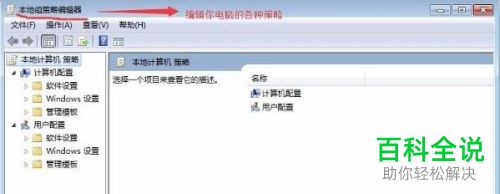
8. 第八步在左侧列表中根据下图所示,依次打开【计算机配置-Windows设置-安全设置-本地策略-用户权限分配】文件夹。
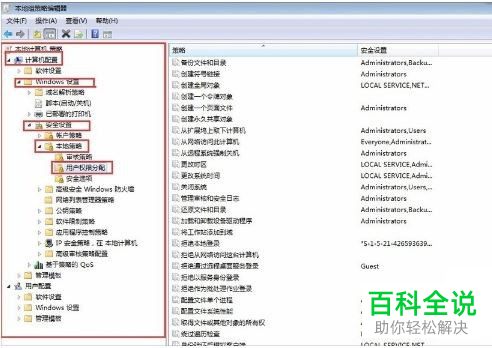
9. 第九步在右侧窗口中双击打开【拒绝本地登录】选项,在弹出的属性窗口根据下图箭头所指,选中【Guest】并点击下方【删除】。
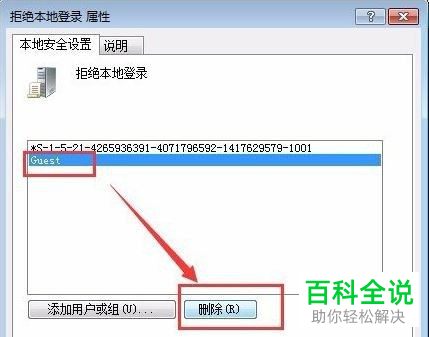
10. 第十步双击打开【允许本地登录】选项,在弹出的属性窗口根据下图箭头所指,点击【添加用户或组】。在【选择用户或组】窗口中输入【guest】并点击【检查名称】选项,将会自动匹配完整的名称,选择完成后点击下方【确定】,这样就可以登录guest账户。
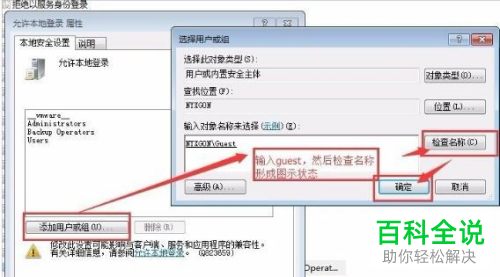
11. 最后如果想要重新禁用guset账户,同样以管理员身份打开【CMD】窗口,根据下图所示,在命令行中输入【net user guest /active:no】即可。

以上就是如何启用电脑Guest账户的方法。

